【PPT教程】如何用PPT将照片做成电子相册?
1、打开安装好的PPT软件
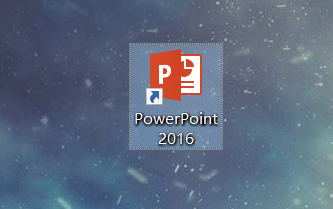
2、打开PPT-插入-相册-点击文件/磁盘-选择需要插入的相片。

3、选择每一张图片调整角度方向,点击创建,就可以把图片插入到PPT列表中。

4、如果有部分图片的长宽不够需要做调整的可以点击图片按快捷键shirt + ctrl + 鼠标滑轮对图片按一定比例进行长宽高的调整
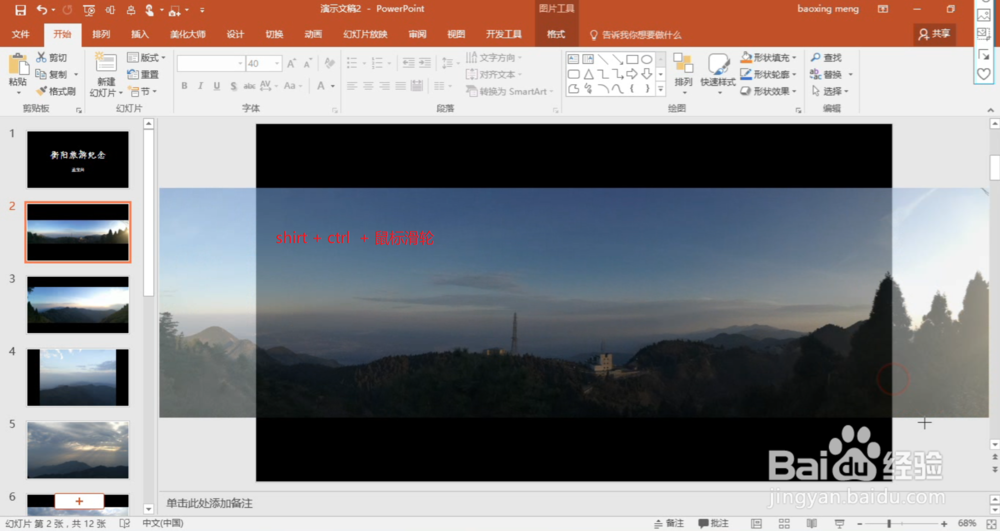
1、选择插入-音频-PC上的音频-选择需要插入的音乐

2、调整音乐选款的位置,选择自动播放,跨幻灯片播放,放映时隐藏。如果图片多的话可以选择循环播放,直到停止
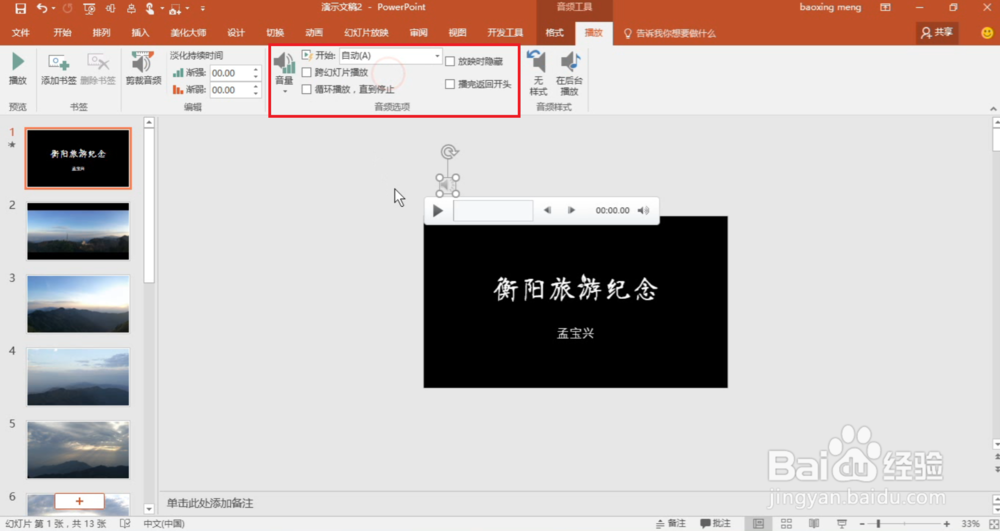
1、选择切换,然后对每张图片进行选择弹出的方式,

2、或者选择随机切换方式,

3、选择全部应用。

1、文件-另存为-选择位置

2、选择导出类型为mp4的格式
点击保存

3、看到有个正在制作视频的显示,制作完成后会有成功提示
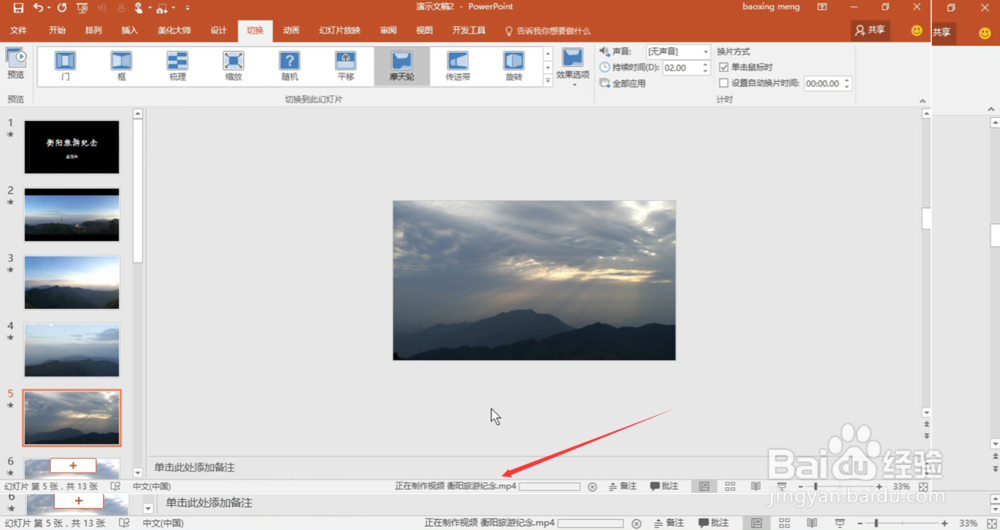
声明:本网站引用、摘录或转载内容仅供网站访问者交流或参考,不代表本站立场,如存在版权或非法内容,请联系站长删除,联系邮箱:site.kefu@qq.com。